Importando arquivos do "Course Test Manager"
"Course Test Manager" é um pacote de software em "fim de vida" da Course Technology. Não está sendo mais desenvolvido pela Course Technology. Está sendo substituído por um novo gerenciador de testes chamado ExamView. Contudo, nunca houve um caminho de migração para permitir que este formato seja exportado dos bancos de teste CTM para qualquer outro formato comum de teste. Esta é a razão porque este módulo foi escrito.
Para importar perguntas do CTM, você deve ter o CTM instalado no Windows, e ter acesso aos arquivos de dados do MS Access no microcomputador. Dois arquivos de dados são requeridos para acessar os arquivos de dados:
- system.mda - este arquivo está no diretório raiz de sua instalação CTM, e se refere no ambiente MS Acsess ao "System Database".
- ctm.mdb - este é a base de dados que contém as perguntas do banco de teste. Existe um deste banco de dados para cada curso instalado no CTM. Está localizado em um diretório um nível abaixo do diretório de instalação do CTM.
O processo é um pouco mais fácil em um sistema Moodle baseado em Windows. Tudo que você precisa fazer para utilizar a classe de importação CTM é:
- Carregue o banco de dados do sistema system.mda para o Moodle usando o gerenciador de arquivos. Não importa para qual curso você carrega o arquivo system.mda. O Moodle o achará indiferentemente.
- Crie seu questionário e vá para o processo "importar perguntas de arquivo". Carregue seu banco de dados escolhido ctm.mdb como o arquivo para ser importado. Se você fêz isto corretamente, você verá outra tela que permite escolher a sub-categoria de perguntas para importar do banco de dados. A razão para que este passo esteja aqui é que os bancos de teste CTM frequentemente contêm um grande número de perguntas categorizadas, baseadas nos capítulos do livro ou secções do curso.
O processo em um sistema Moodle baseado em Linux inclui um componente de software chamado ODBC Socket Server. Para importar um banco de dados CTM em Linux, você deve primeiramente descarregar e instalar este pequeno programa de rede no sistema Windows que hosts seu banco de dados CTM. Não siga os passos da instalação do ODBC Socket Server. Eles são mais complicados do que precisam ser! Invés disto, siga estes passos para instalar este programa em seu sistema Windows:
- Vá ao sistema Windows e descompacte o arquivo de instalação que você descarregou do site para o sistema.
- Copie o arquivo binário ODBCSocketServer.exe a um local permanente, como seu diretório de sistema (provavelmente C:\WINNT\ ou C:\Windows) ou seu diretório Arquivos de Programas.
- Instale o ODBC Socket Server como um Servço no sistema com este comando:
<diretório que você copiou o arquivo no passo acima>ODBCSocketServer.exe /Service
Você pode fazer isto teclando este comando em Iniciar->Executar... , ou do prompt de comando. - Abra o gerenciador de serviço ou indo em Iniciar->Configurações->Painel de Controle->Ferramentas Administrativas->Serviços ou clicando com o botão direito em Meu Computador, escolhendo Gerenciar, então escolhendo Serviços e Aplicações->Serviços do painel direito. Você pode também acessar o gerenciador de serviço teclando services.msc em Iniciar->Executar...
- No gerenciador de serviço, clique com o botão direito no item ODBC Socket Server e escolha o item Start. Seu status deve mudar para "inicializado" quando você fizer isto. Note que você pode para e/ou desabilitar este serviço completamente depois de completado o processo de importação.
- Esteja certo que os arquivos de dados Access system.mda e ctm.mdb estão no microcomputador, e que o driver MS Access ODBC está presente. Está instalado na instalação standard do Windows. Você pode determinar se ele se instalou abrindo o item "fontes de dados" nas "Ferramentas administrativas" e referindo-se aos "Drivers". Você tem que determinar onde CTM está instalado e localizar o arquivo system.mda e a base de dados ctm.mdb ou as bases de dados de onde está interessado em importar os dados. Anote os diretórios destes arquivos assim como o endereço IP ou o nome do servidor do "Windows Server". Você vai precisar desta informação para o processo de importação.
- Agora você pode importar o banco de teste ou bancos de testes para o Moodle. Crie seu questionário e vá para o item processo de "importação de perguntas de arquivos" AGORA AQUI ESTÃO AS DIFERENÇAS PARA LINUX - VOCÊ DEVE ESPECIFICAR UM ARQUIVO DUMMY NO CAMPO DE CARREGAMENTO PARA CONSEGUIR INICIAR O PROCESSO DE IMPORTAÇÃO. ESTE ARQUIVO NÃO SERÁ PROCESSADO, SOMENTE É UM LOCAL PARA O FORMULÁRIO DE IMPORTAÇÃO. VOCÊ OBTERÁ UM LOCAL PARA ESPECIFICAR A PRÓXIMA INFORMAÇÃO AO WINDOWS SERVER. A seguir, você obterá uma tela onde pode digitar o nome do servidor para o Windows ODBC Socket Server assim como o diretório para o sistema e as bases de dados do banco de teste. Tecle na informação onde escreveu no passo anterior e clique "Connect to Server". Se tudo foi configurado corretamente, você obterá um outro formulário que permite escolher a sub-categoria de perguntas para importar da base de dados. A razão deste passo estar aqui é que os bancos de teste CTM geralmente contêm um grande número de perguntas em categoria, baseadas nos capítulos do livro ou secções do curso. SE VOCÊ OBTIVER ESTE PASSO SEM MENSAGENS DE ERRO, VOCÊ CONFIGUROU O SOCKET SERVER CORRETAMENTE E VOCÊ ESTÁ PRONTO PARA IMPORTAR PERGUNTAS PARA O MOODLE!
Caso receba mensagens de erro durante este processo, você pode achar útil esta informação técnica. O ODBC Socket Server utiliza a porta 9628 para abrir um socket e negociar e consultar em XML uma tabela de resultados XML dos resultados da consulta. A classe de importação analisa gramaticalmente aquele XML e utiliza isto da mesma forma que eu utilizo uma consulta local para fazer a importação.
Índice de todos os textos de ajuda
Show this help in language: English